PDF-filer är ett mångsidigt filformat som har stått emot tidens tand tack vare förmågan att låsa ett dokuments innehåll och formatering. Enkelt uttryckt förhindrar detta ytterligare redigering från dem som tittar på filen.
PDF är inte bara ett perfekt format för färdiga dokument, broschyrer och rapporter – det är också ett vanligt format när man behöver dela ett formulär.
Förr när du ville fylla i ett PDF-formulär behövde du skriva ut det, fylla i det för hand, skanna in det färdiga dokumentet och sedan skicka iväg det. Tack vare PDF-redigeringsprogrammens utveckling kan du i dag skapa PDF-filer med redigerbara fält som kan fyllas i och returneras utan att du behöver skriva ut någonting.
Så om du har en PDF-fil med låsta, oredigerbara fält – hur kan du förvandla den till ett formulär som kan fyllas i? I den här vägledningen tar vi dig igenom de steg som krävs och visar hur Dropbox kan göra det enklare än någonsin att skicka och ta emot redigerbara PDF-dokument. Du behöver inte ens skicka ett e-postmeddelande.
Konvertera en PDF-fil till ett ifyllbart formulär med Adobe Acrobat + Dropbox
Det enklaste sättet att konvertera en PDF-fil till ett formulär med redigerbara textfält är att använda Adobe Acrobat, och tack vare Dropbox-appintegreringar kan du redigera dina PDF-filer direkt från din molnlagring.
Med Adobe Acrobat kopplat till ditt Dropbox-konto är det enkelt att:
- Arbeta var som helst – öppna och redigera dina PDF-filer var och när du vill
- Bli mobil – du kan till och med komma åt PDF-filer i Dropbox-molnlagringen via Adobe Acrobat-appen i din smarttelefon
- Bibehåll säkerheten – se till att dina PDF-filer endast kan öppnas av rätt personer med Dropbox-lösenordsskydd och fullständig kontroll över vem som kan kopiera, redigera eller skriva ut dina dokument
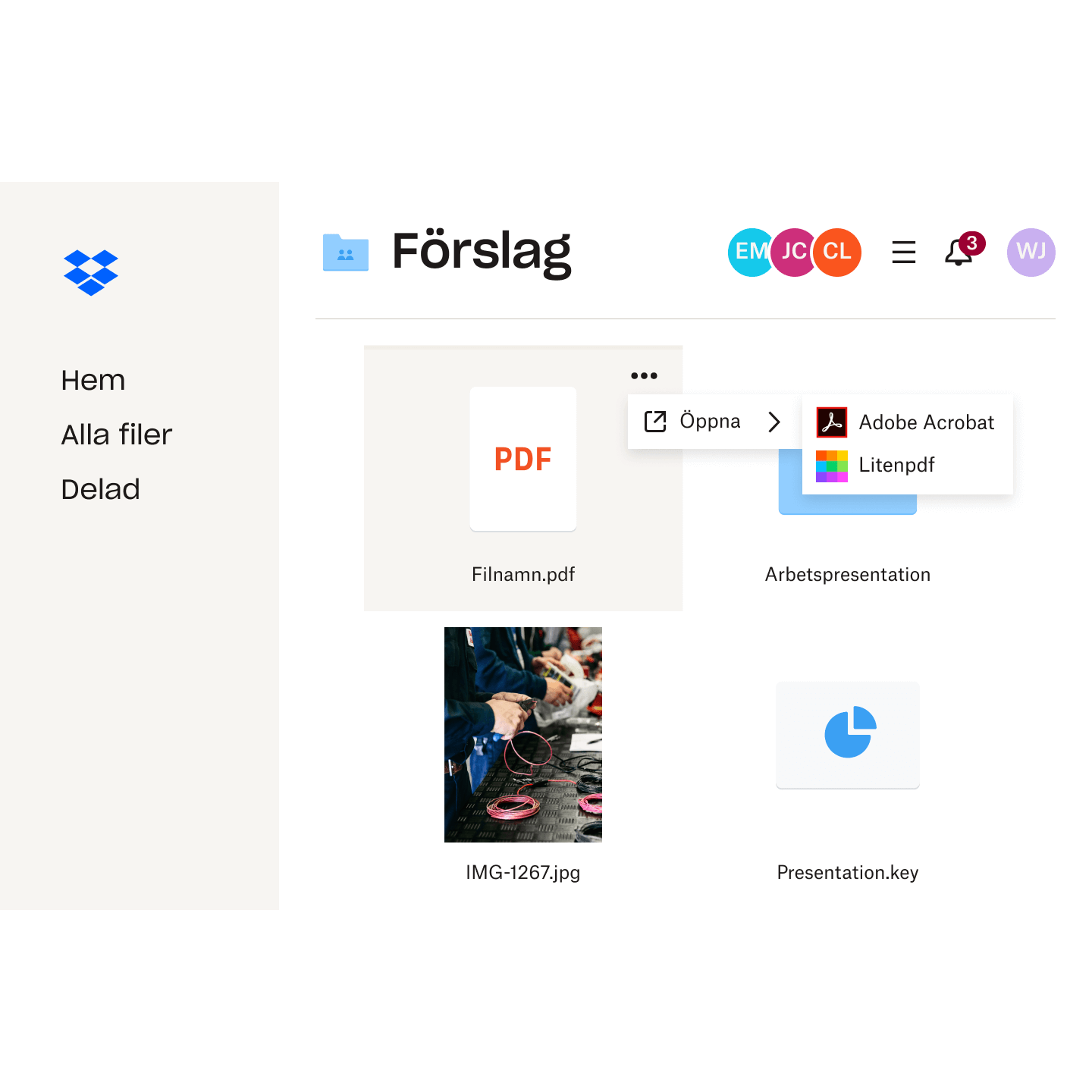
Så konverterar du en PDF-fil till ett redigerbart formulär med Adobe Acrobat
- Öppna din Adobe Acrobat-app på skrivbordet
- Klicka på fliken Verktyg och sedan på Förbered formulär
- Välj den PDF-fil du vill konvertera till ett redigerbart formulär – om du har PDF-filen i Dropbox-molnlagringen är den lätt att komma åt lokalt med Dropbox-filsynkning
- Adobe Acrobat skannar sedan automatiskt dokumentet och konverterar eventuella textrutor till formulärfält
- Om du behöver lägga till ytterligare interaktiva element kan du använda verktygsfältet högst upp för att finjustera eller lägga till ytterligare objekt
- När du är klar ska du spara din PDF-fil
När din fil har konverterats går det snabbt och enkelt att dela ditt färdiga ifyllbara PDF-formulär direkt från Dropbox-molnlagringen med hjälp av de inbyggda fildelningsfunktionerna. Om du hellre vill skicka en kopia istället för originalet är Dropbox Transfer en enkel lösning.
Var och en av dessa metoder ger dig fullständig kontroll över vem som kan se filen och hur länge, så att du kan hålla dina känsliga dokument säkra.
Redigera PDF-filer direkt i Dropbox
Adobe Acrobat är förvisso tveklöst en branschledande PDF-redigeringslösning, men ibland behöver du bara göra några snabba justeringar – som att ta bort en sida eller arrangera om ditt dokument.
Lyckligtvis behöver du inte alltid öppna en app, utan istället kan du nu göra enkla ändringar i dina PDF-filer direkt från Dropbox.
Vad kan du göra med den inbyggda Dropbox PDF-redigeraren?
Genom att bara öppna en PDF-fil inifrån ditt Dropbox-konto kan du nu göra följande ändringar i filen:
- Infoga en ny sida
- Rotera sidor
- Arrangera om sidor
- Ta bort sidor
- Fylla i ett interaktivt formulär – som det du precis har skapat!

Så använder du PDF-redigeringsverktyget i Dropbox
För att komma igång med PDF-redigeringen i ditt Dropbox-konto behöver du bara göra följande:
- Öppna din Dropbox-molnlagring och navigera till den mapp du är ute efter
- Klicka på namnet på filen du vill redigera
- Klicka på Redigera ovanför filförhandsvisningen så öppnas den inbyggda PDF-redigeraren
- Gör dina redigeringar – till exempel att ta bort en sida, rotera sidor eller fylla i ett formulär
- Klicka på Klar för att spara dina ändringar
Du hittar fler tips på hur du använder de inbyggda redigeringsverktygen i vår hjälpcenterguide.
Fyll i en redigerbar PDF-fil direkt i Dropbox
Nu kan du fylla i dina interaktiva formulär direkt i Dropbox tack vare den inbyggda PDF-redigeraren.
I kombination med molnlagrings- och fildelningsfunktionerna i Dropbox blir det enklare än någonsin att fylla i ett formulär utan att ens behöva skriva ett mejl. Allt du behöver göra är att dela en direktlänk till din PDF-fil som finns i din molnlagring. Personen du delar med kan sedan interagera med och fylla i de redigerbara formulärsfälten direkt i Dropbox, även om hen saknar Dropbox-konto.
På så vis kan kunder, kolleger eller andra människor fylla i dina PDF-formulär snabbt och enkelt, utan någon krånglig nedladdning!
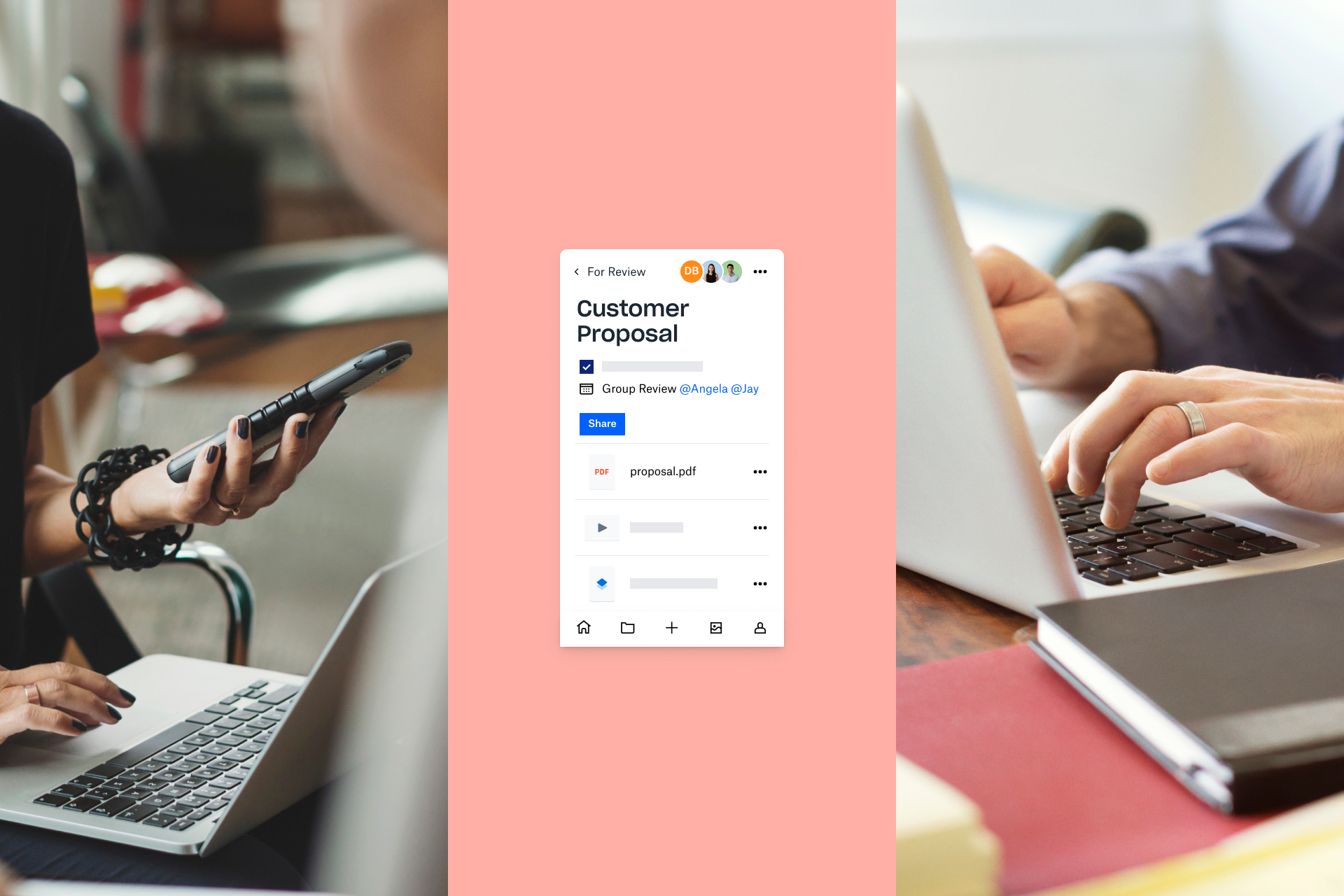
Dropbox gör det enklare att redigera PDF-filer
I kombination med Dropbox-molnlagring är Adobe Acrobat den enklaste lösningen om du behöver konvertera PDF-filer till redigerbara formulär.
Och med Dropbox-fillagring är det enklare än någonsin att dela dessa formulär och så att mottagarna kan fylla i dem utan att behöva ladda ner något.
